Hoe Bluetooth-koppelingsproblemen op Samsung-telefoons op te lossen
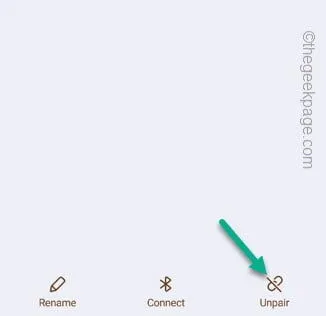
Snelle reparaties –
Fix 1 – Sluit de hoofdtelefoon geforceerd aan
Stap 1 – Om de hoofdtelefoon opnieuw te verbinden, tikt u gewoon op het Bluetooth-pictogram en houdt u dit vast , zodat u alle hoofdtelefoons daar kunt zien.
Stap 2 – Als je je hoofdtelefoon al eerder hebt gekoppeld, zou de naam of ID daarvan daar moeten verschijnen.
Stap 3 – Tik op de hoofdtelefoon in de lijst om er verbinding mee te maken.
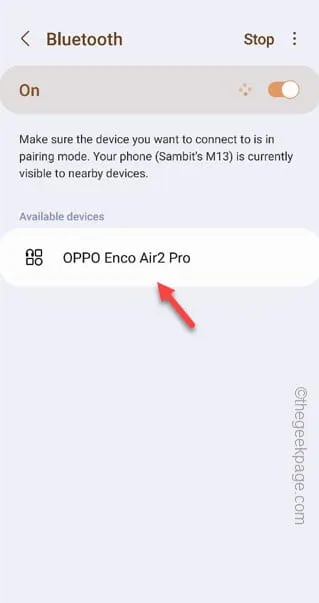
Stappen voor het voor de eerste keer koppelen van de hoofdtelefoon –
Stap 1 – Veeg omlaag om het Bluetooth-pictogram op uw telefoon te vinden.
Stap 2 – Houd ingedrukt totdat de Bluetooth-hoofdpagina wordt geopend .
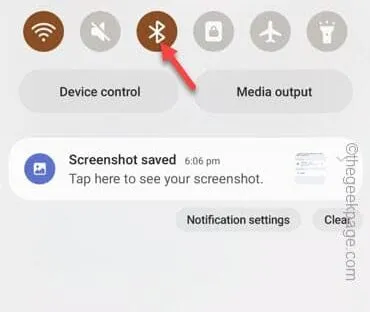
Stap 3 – Bovenaan vindt u de optie “ Scannen ”.
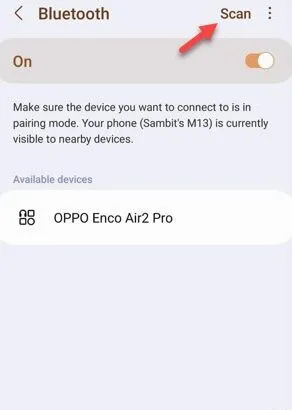
Stap 4 – Zet nu uw Bluetooth- hoofdtelefoon in de koppelingsmodus .
Stap 5 – Wacht tot de naam van de Bluetooth-hoofdtelefoon op uw Bluetooth-pagina verschijnt.
Stap 6 – Tik er één keer op om er verbinding mee te maken.
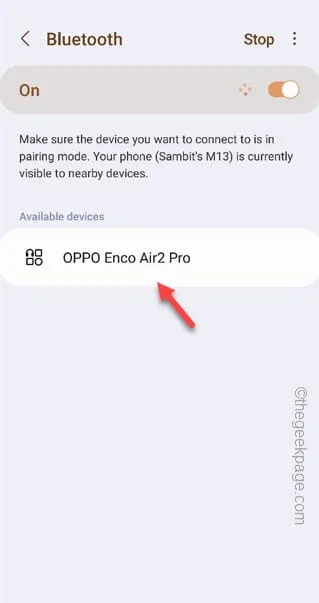
Stap 7 – Tik op “ Koppelen ” om door te gaan en het instellen van de Bluetooth-hoofdtelefoon te voltooien.
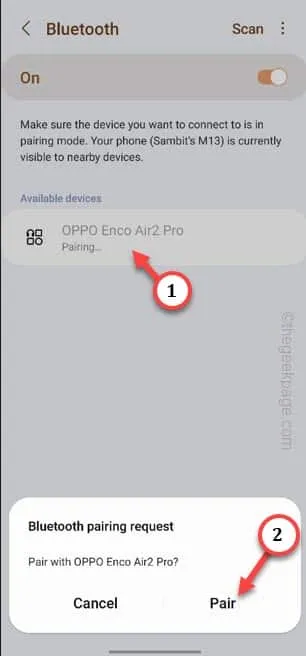
Fix 2 – Schakel Bluetooth van andere apparaten uit
Fix 3 – Vergeet het Bluetooth-apparaat en maak opnieuw verbinding
Stap 1 – Houd gewoon het Bluetooth-pictogram ( ᛒ ) op uw telefoon ingedrukt . Hierdoor wordt de lijst met Bluetooth-apparaten geopend.
Stap 2 – Naast de hoofdtelefoon vind je een klein tandwielpictogram (⚙️) .
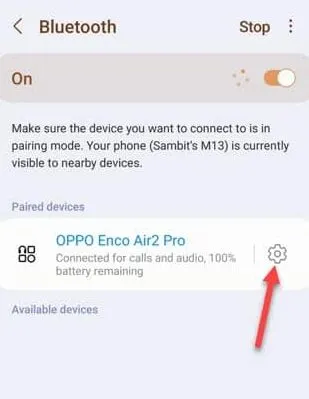
Stap 3 – Nadat u de Bluetooth-instellingen heeft geopend, gebruikt u de optie “ Ontkoppelen ” om het Bluetooth-apparaat te vergeten.
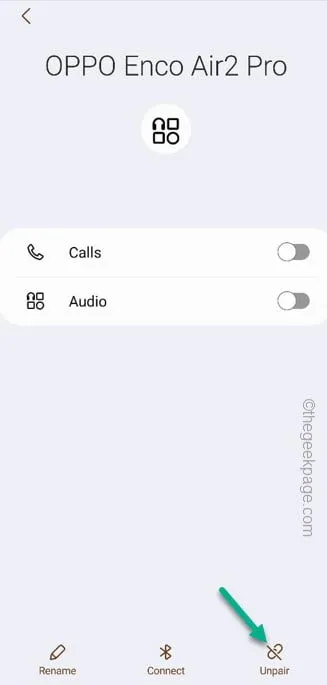
Stap 1 – Schakel Bluetooth in en zet de hoofdtelefoon in de koppelingsmodus.
Stap 2 – Houd het Bluetooth-pictogram een paar seconden ingedrukt om de volledige instellingen te openen.
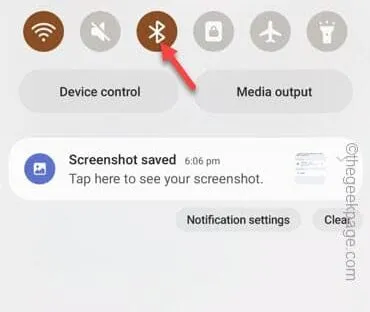
Stap 3 – Nu zou uw telefoon al naar de apparaten moeten scannen. Anders raakt u eenmaal de optie “ Scannen ” aan om het scanproces te starten.
Stap 4 – Wanneer u uw hoofdtelefoon daar ziet, tikt u erop om deze met uw telefoon te koppelen.
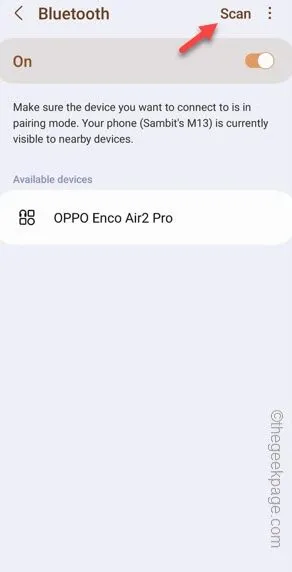
Fix 4 – Sluit de hoofdtelefoon aan op andere apparaten
Stap 1 – Schakel gewoon Bluetooth in op uw laptop of een andere mobiele telefoon.
Stap 2 – Koppel de hoofdtelefoon (volg de stappen van Fix 1 ) en test.
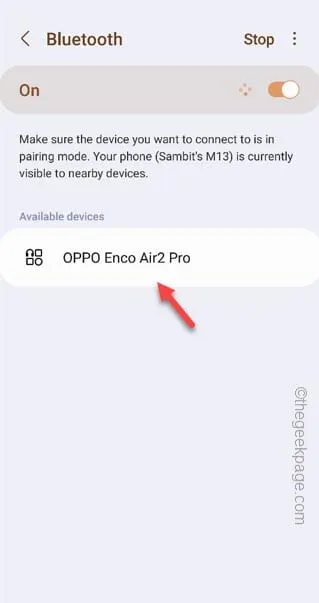
Fix 5 – Reset alle netwerkinstellingen
Stap 1 – Open gewoon de “ Instellingen ⚙️” op uw telefoon.
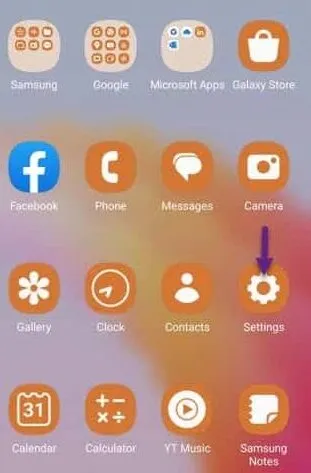
Stap 2 – Ga rechtstreeks naar “ Algemeen beheer ” om toegang te krijgen tot die instellingen.
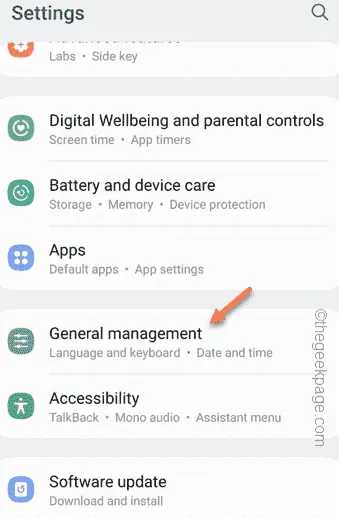
Stap 3 – U moet de “ Reset ” -instellingen openen.
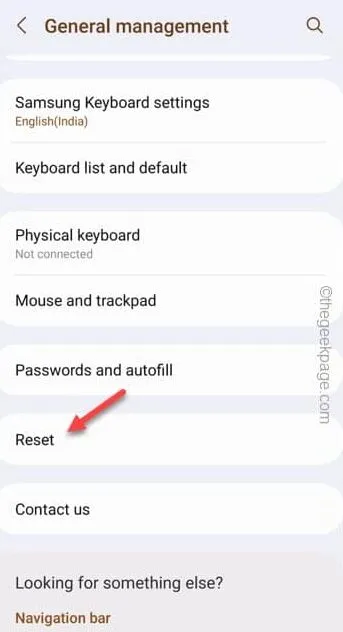
Stap 4 – Tik nu op de volgende pagina op “ Netwerkinstellingen resetten ” om al deze instellingen te resetten.
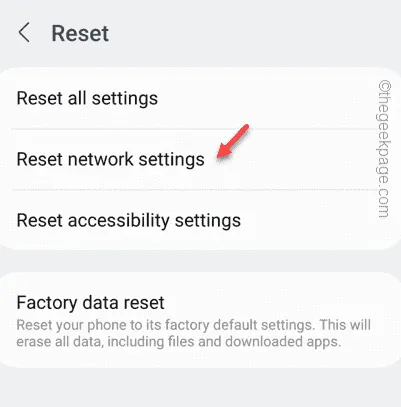



Geef een reactie